|
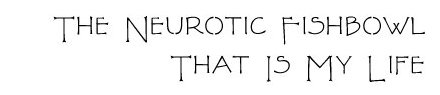
 [Java报表软件—技术知识]Java报表软件定时器填报 [Java报表软件—技术知识]Java报表软件定时器填报 |
Java报表软件定时器的另一个重要功能就是可以用来定时填报,通过定时功能实现自动填写功能,而不必一个一个的手动输入,下面就通过一个例子介绍一下6.5版本定时器填报的用法
1. 制作简单填报模板
连接数据库scheduleDemo,新建模板,并添加数据库查询ds1: SELECT year(countdate) as year,month(countdate) as month,empid,num FROM empdetails where year(countdate) = ${year} and month(countdate)= ${month},并将year参数的默认值设为2010,month参数的默认值设为4。报表样式设计如图所示,并双击A3单元格,选择高级里面的自定义显示值:=CONCATENATE($$$,"年",month,"月"),将C3单元格设置为:汇总|求和
500)this.width=500'>
报表填报属性设置,如图所示,将empdetails表中的值插入到表empcount中去
500)this.width=500'>
报表制作完成之后将模板存储到reportlets目录下
2. 添加定时报表
在定时器管理界面点击500)this.width=500'>按钮,添加定时报表,并选中是否填报,如下图所示
500)this.width=500'>
3. 添加定时任务
点击定时器界面相应模板的添加定时任务,并点击500)this.width=500'>
500)this.width=500'>
第一步基本设置,如图
500)this.width=500'>
点击下一步进入时间设置,选择立即执行,循环方式选择不循环,如图
500)this.width=500'>
点击下一步进入报表参数设置,点击500)this.width=500'>,并双击参数month和year进行编辑,将参数类型都选择公式,month的参数值为:month(today()),表示当前的月份,year的参数值为:year(today()),表示当前的年份
500)this.width=500'>
点击下一步,进入导出设置,填写文件显示名,并选中管理目录和导出文件类型,如图所示
500)this.width=500'>
4. 查看效果
6.5定时器的填报功能不能在定时器管理界面显示,效果只能在数据库中查看。打开scheduleDemo数据库的empcount表,发现通过定时任务,数据已经自动填入表中了。如图所示
500)this.width=500'>
文章转自:http://blog.vsharing.com/fanfanzheng/A1342857.html
|
|
|
|
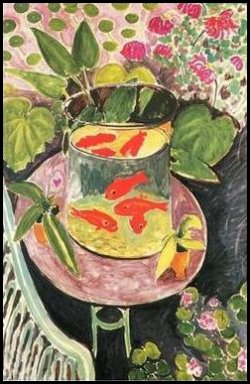
|
 .: 公告 .: 公告
|
本博客提供详细的java报表软件的制作过程,发布java报表软件的版本更新信息,并适时对国内主流报表软件进行功能比较。 |
|
|

| « | August 2025 | » | | 日 | 一 | 二 | 三 | 四 | 五 | 六 | | | | | | 1 | 2 | 3 | 4 | 5 | 6 | 7 | 8 | 9 | 10 | 11 | 12 | 13 | 14 | 15 | 16 | 17 | 18 | 19 | 20 | 21 | 22 | 23 | 24 | 25 | 26 | 27 | 28 | 29 | 30 | 31 | | | | | | | |
|
.: 我的分类(专题)
|
|

.: 最新日志
.: 最新回复
|
|

blog名称:Java报表软件
日志总数:357
评论数量:69
留言数量:0
访问次数:1211737
建立时间:2006年4月16日 |
|

.: 留言板
|

.: 链接
|

|